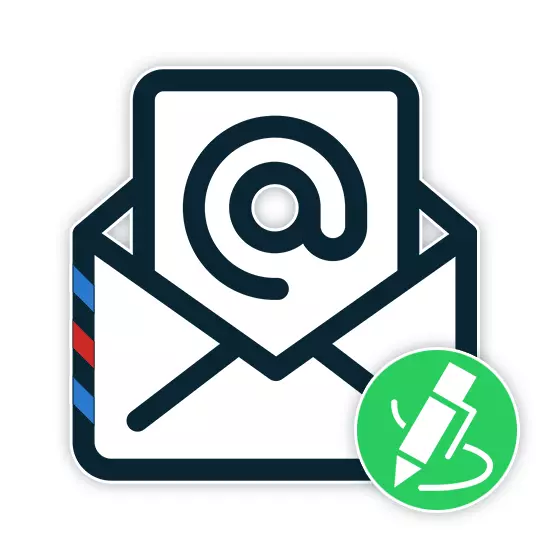
Signature en lettres envoyées par e-mail vous permet d'empêcher le destinataire avant le destinataire, laissant non seulement le nom, mais également des coordonnées supplémentaires. Vous pouvez créer un tel élément à l'aide de fonctions standard de tous les services postaux. Ensuite, nous parlerons du processus d'ajout de signatures aux messages.
Ajouter des signatures aux lettres
Dans le cadre de cet article, nous accorderons une intervention exclusivement sur une procédure exclusivement pour ajouter une signature en incluant la section appropriée des paramètres. Dans le même temps, les règles et les méthodes d'enregistrement, ainsi que la phase de création, dépendent complètement de vos besoins et nous nous manquerons.Dans les signatures au sein de Gmail, il n'y a pas de restrictions significatives de la part du volume, c'est pourquoi cela peut être fait plus que la lettre. Essayez de ne pas permettre cela, de créer une carte aussi courte que possible.
Mail.ru.
La procédure de création d'une signature pour les lettres de ce service postal n'est presque pas différente de celle ci-dessus. Cependant, Contrairement à Gmail, Mail.ru vous permet de créer simultanément trois modèles de signature différents, chacun pouvant être sélectionné au stade de l'envoi.
- Après avoir déménagé sur le site Web Mail.Ru Mail, cliquez sur le lien avec l'adresse de la zone dans le coin supérieur droit de la page et sélectionnez "Paramètres de messagerie".
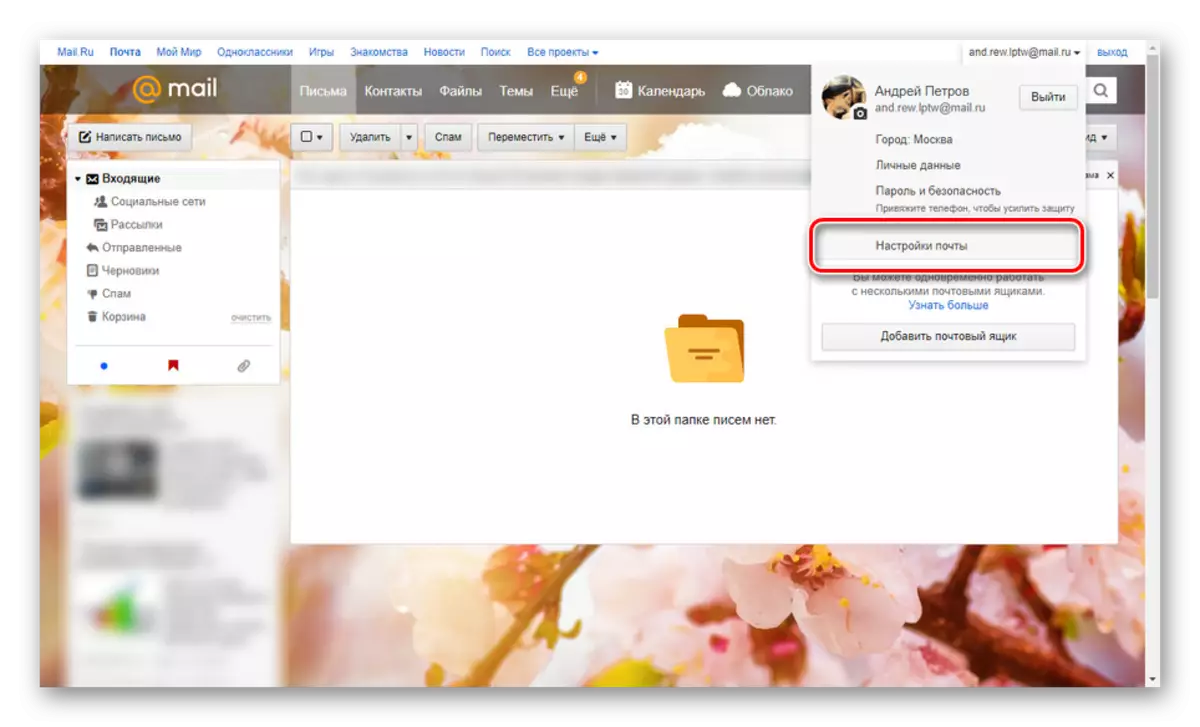
De là, vous devez vous rendre à la section «Nom de l'expéditeur et signature».
- Dans la zone de texte "Nom de l'expéditeur", spécifiez le nom qui sera affiché à partir des destinataires de toutes vos lettres.
- Utilisation du bloc "Signature", spécifiez les informations automatiquement ajoutées au courrier sortant.
- Utilisez le bouton "Ajouter un nom et une signature" pour spécifier jusqu'à deux modèles facultatifs (ne comptant pas les principaux).
- Pour terminer l'édition, cliquez sur le bouton "Enregistrer" en bas de la page.
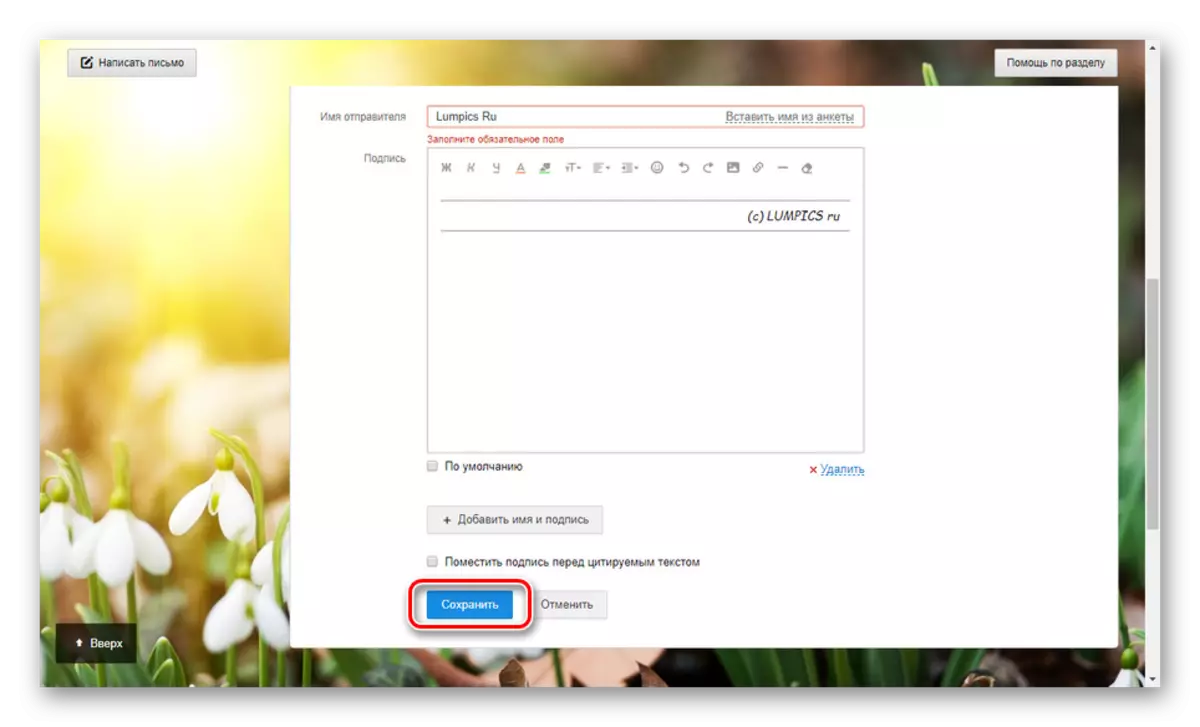
Pour évaluer l'apparence, ouvrez l'éditeur de nouvelles lettres. Avec l'aide de l'élément "à partir de qui", il sera possible de basculer entre toutes les signatures créées.
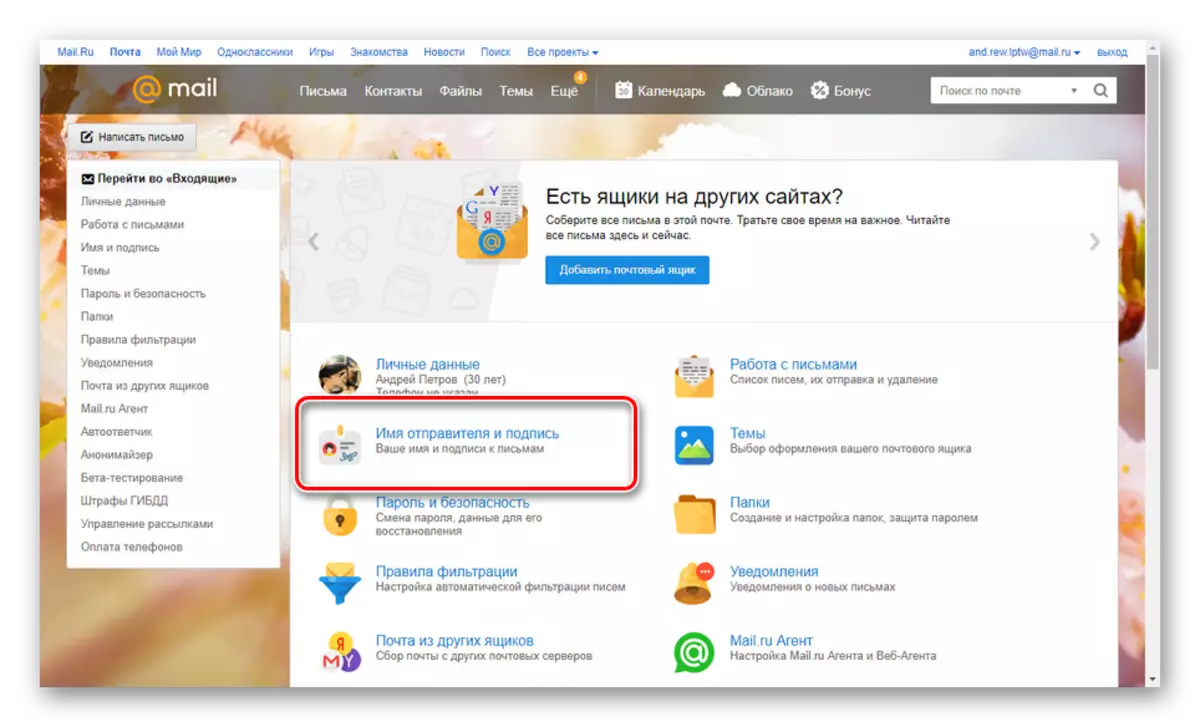
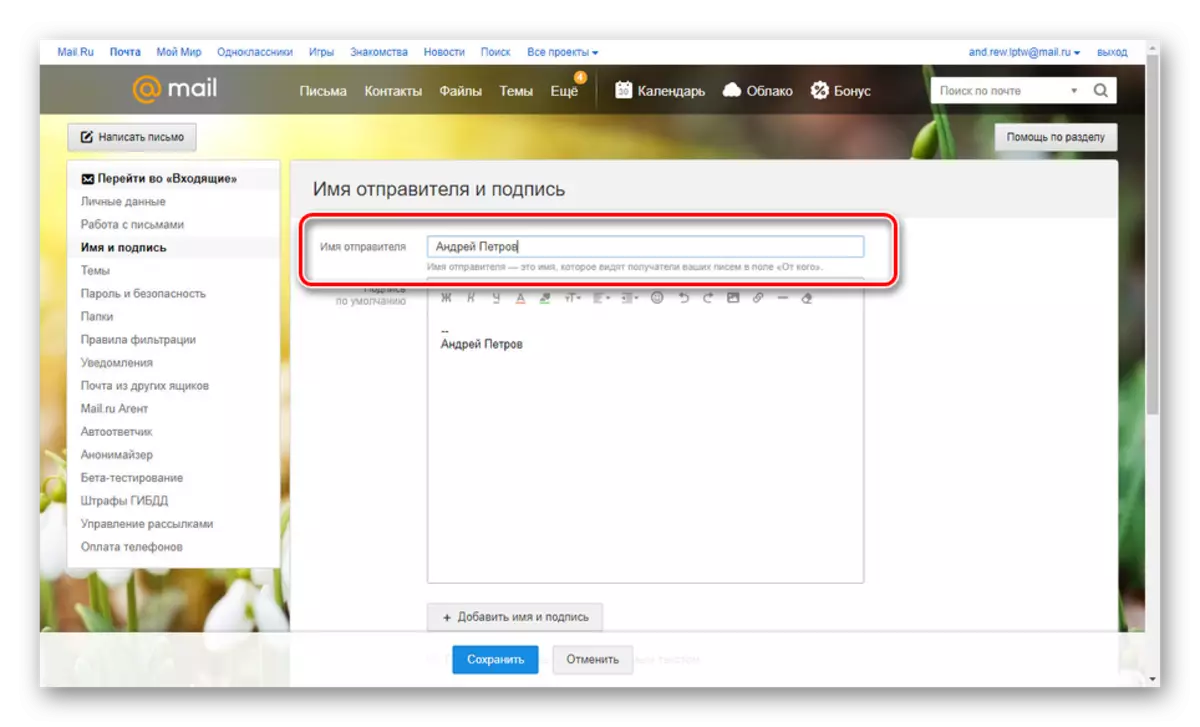
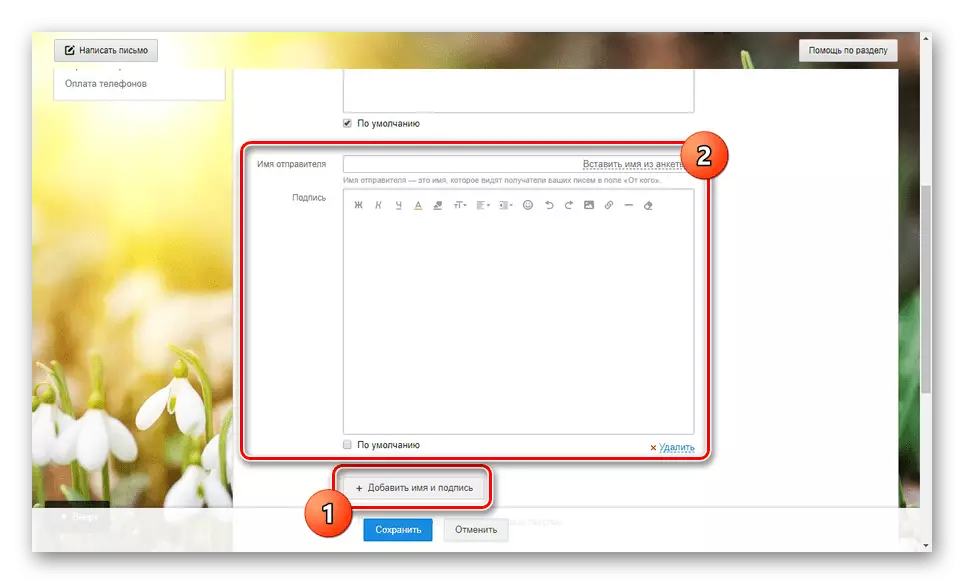
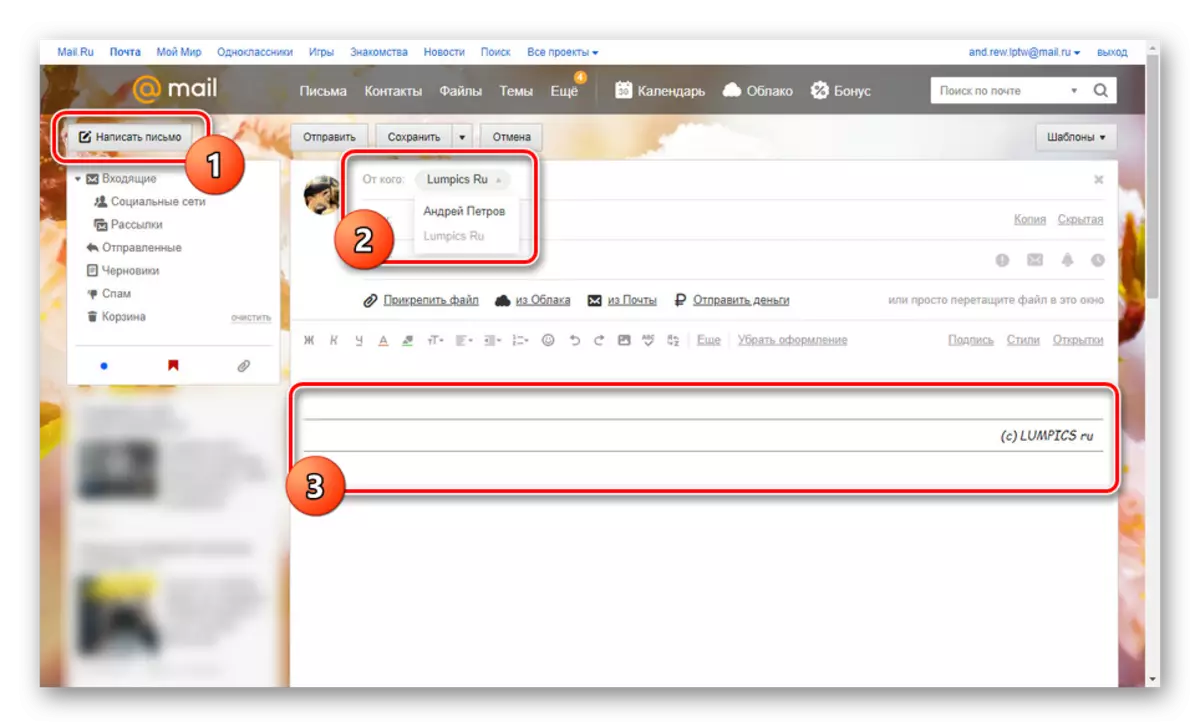
En raison de l'éditeur et du manque de limitations pour les dimensions, vous pouvez créer de nombreuses belles options écoeurants.
Yandex Mail
Les moyens de créer des signatures sur le site de service postal Yandex sont similaires aux deux options ci-dessus. Ici, il existe ici exactement la même chose en termes d'éditeur de fonctionnalité et il n'ya aucune restriction sur le volume des informations spécifiées. Vous pouvez configurer le bloc souhaité dans une section spéciale de paramètres. Nous en avons parlé plus en détail dans un article séparé sur notre site Web.
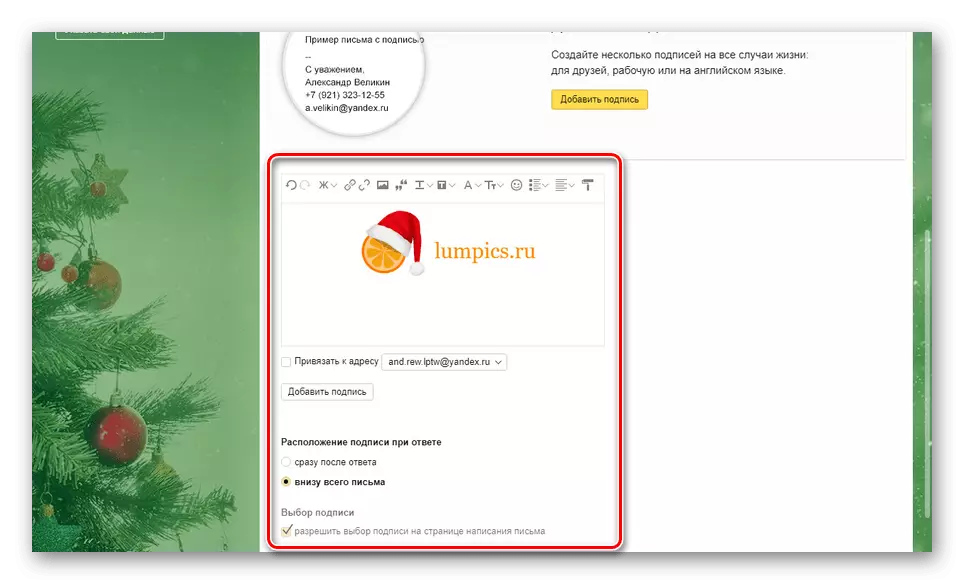
Lire la suite: Ajout d'une signature sur Yandex.at
Rambler / Mail
La dernière ressource, que nous examinerons dans le cadre de cet article, est Rambler / Mail. Comme dans le cas de Gmail, la signature dans les lettres est à l'origine absente. De plus, en comparaison avec tout autre site, l'éditeur intégré à Rambler / Mail est très limité.
- Ouvrez la boîte aux lettres sur le site de ce service et sur le panneau supérieur, cliquez sur le bouton Paramètres.
- Dans le champ "Nom de l'expéditeur", entrez un nom ou un surnom qui sera affiché à partir du destinataire.
- Avec l'aide des champs suivants, vous pouvez configurer la signature.
En raison du manque d'outils, la création d'une belle signature devient difficile. Vous pouvez sortir de la position en passant à l'éditeur principal des lettres sur le site.
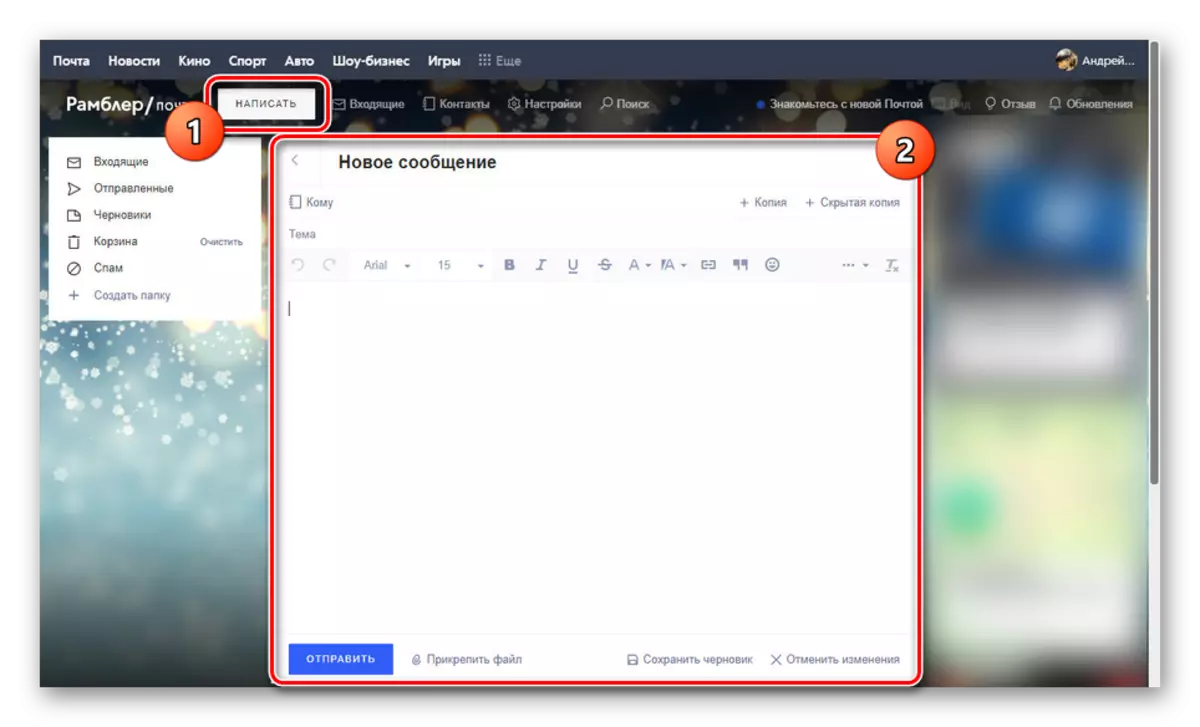
Il y a toutes les fonctions que vous pourriez rencontrer sur d'autres ressources. Dans le cadre de la lettre, créez un modèle pour votre signature, mettez en surbrillance le contenu et appuyez sur «Ctrl + C».
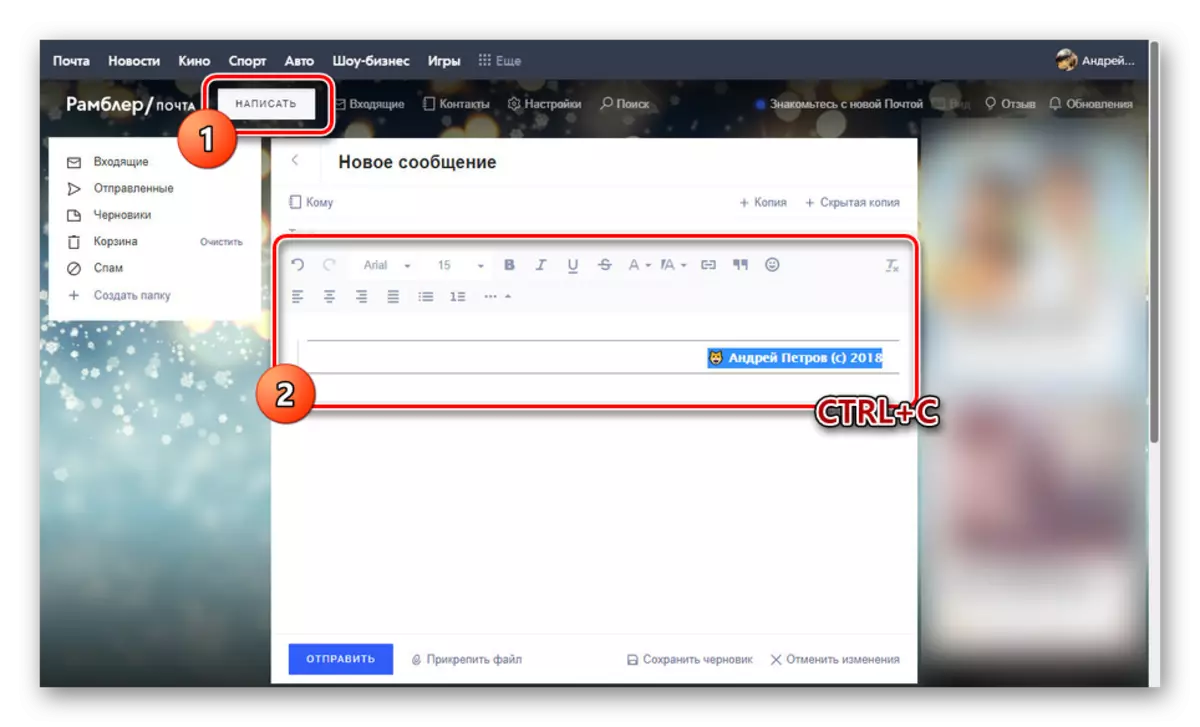
Retournez à la fenêtre de création de signature pour les lettres et insérez les éléments de conception précédemment copiés à l'aide de la combinaison de touches CTRL + V. Le contenu sera ajouté non pas avec toutes les caractéristiques du balisage, mais il est toujours meilleur que le texte habituel.
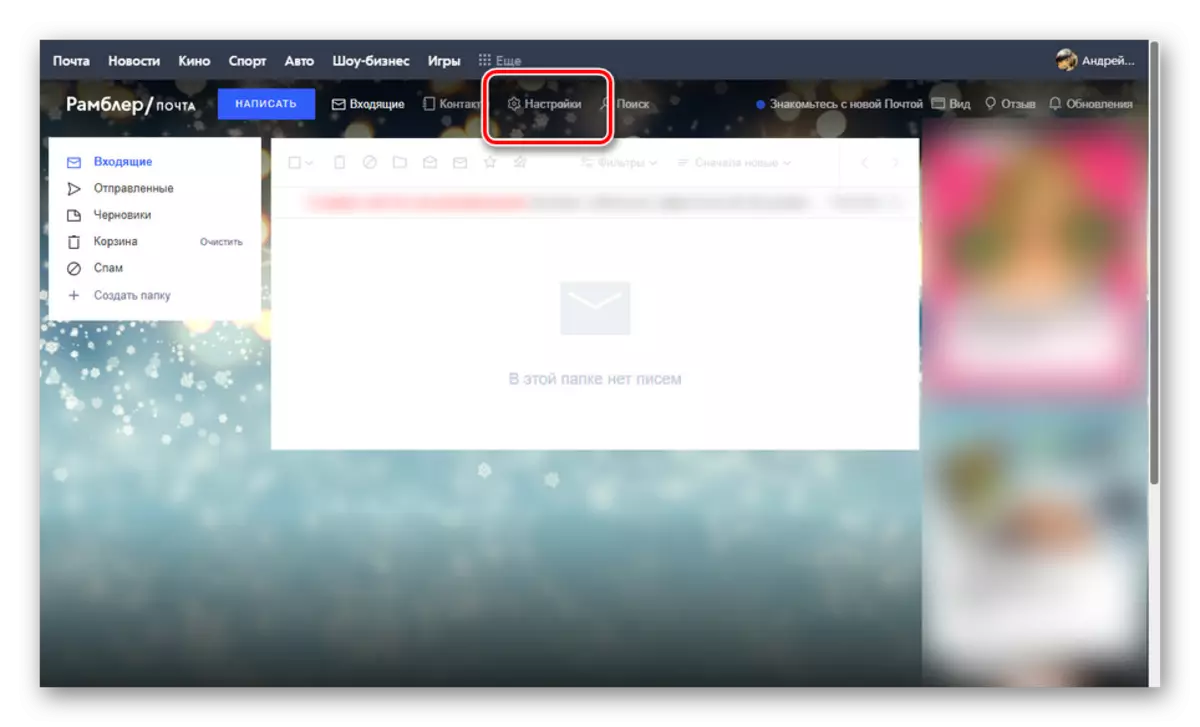
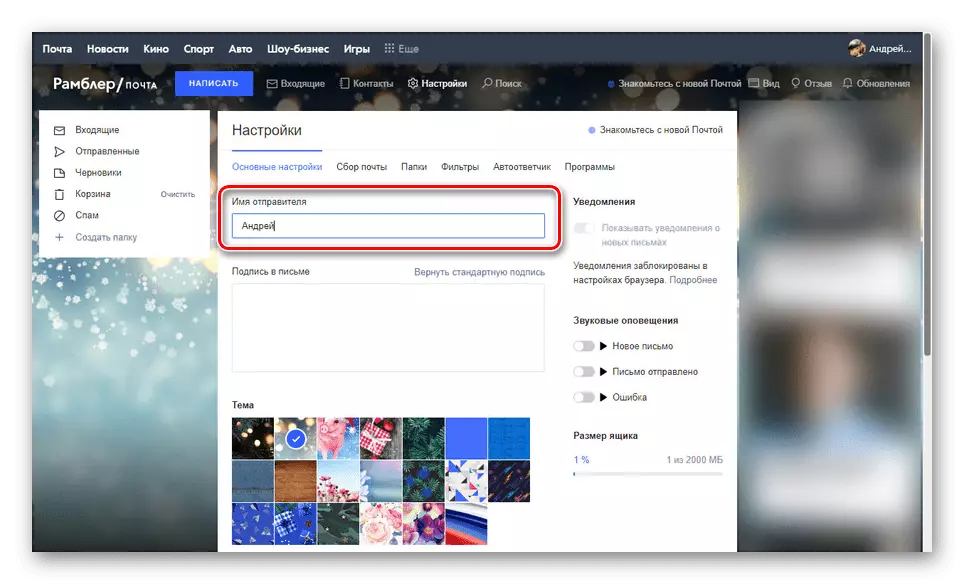
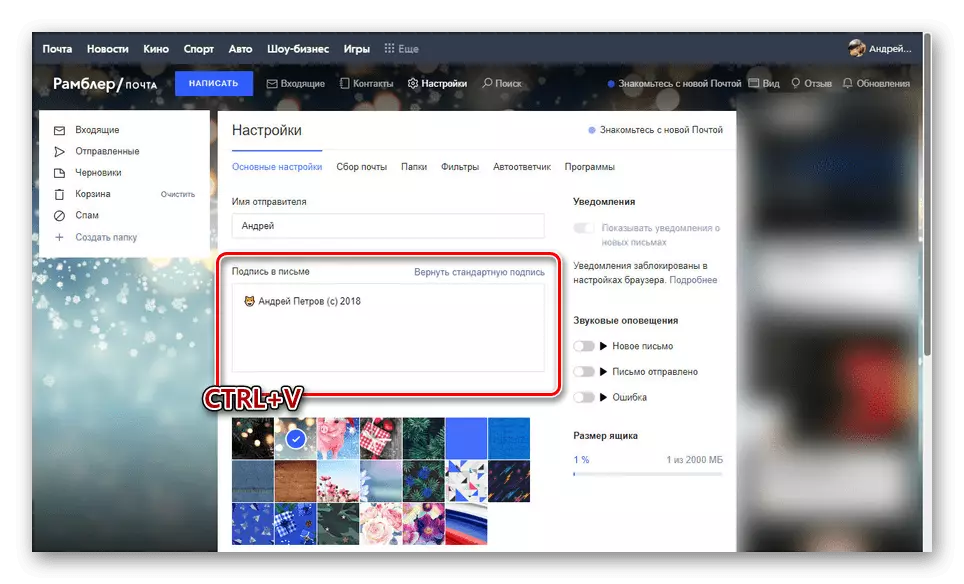
Nous espérons que vous avez pu atteindre le résultat souhaité, malgré le nombre limité de fonctions.
Conclusion
Si, pour une raison ou une autre, vous avez insuffisamment de matériel décrit par nous sur les services postaux les plus célèbres, signalez-le dans les commentaires. En général, les procédures décrites ont beaucoup en commun non seulement avec d'autres sites similaires, mais avec la plupart des clients postaux pour les PC.
